

Índice
El Pantallazo básico
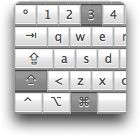
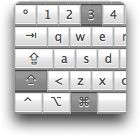
El Pantallazo seleccionable
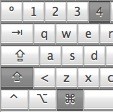
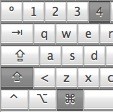
El Pantallazo de un elemento del interfaz
otra opción que dispones es la posibilidad de sacar un pantallazo de un elemento del interfaz, como un cuadro de diálogo o una ventana. No hará falta arrastrar con el sistema anterior, sino que una vez pulsado comando + mayúsculas + 4 debes pulsar la barra espaciadora. El cursor se transformará en un icono de cámara fotográfica. Al mover la cámara a través de los diferentes elementos del sistema se irán seleccionando. Este tipo de pantallazo sacará exclusivamente ese elemento del interfaz.
Las nuevas opciones de Leopard
Una de las nuevas opciones para realizar pantallazos es la posibilidad de poder mover la selección del pantallazo a la posición que quieras. para ello usa comando + mayúsculas + 4 y sin soltar el botón del ratón pulsa la barra espaciadora: en ese momento podrás desplazar la selección hecha.
Seleccionando desde el centro
Si quieres modificar los límites de la selección desde el centro de la misma, pulsa comando + mayúsculas + 4 y luego pulsa comando + opción. Al pulsar ambas teclas, el tamaño del pantallazo se modifica desde el centro de la selección y no desde la esquina superior izquierda.
Liando los pantallazos un poco más
Jugando con control, opción y comando mas la tecla mayúsculas aun podemos ampliar más las opciones de pantallazo:
Partimos siempre de comando + mayúsculas + 4 y mantenemos el click del ratón pulsado:





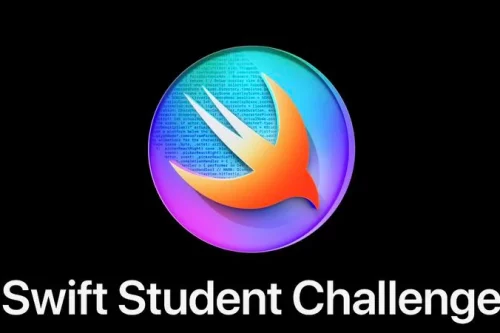
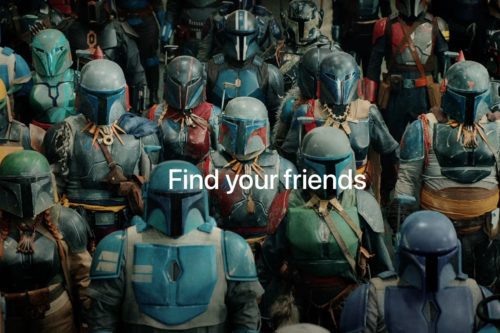
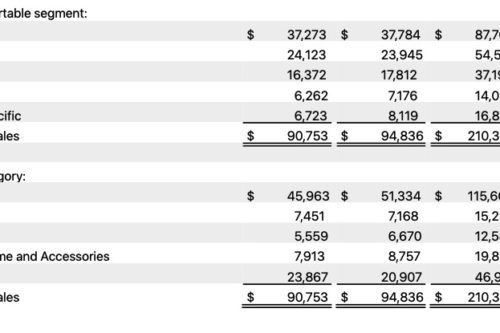
cada vez que veo cómo los de windows tienen que liar para hacer un pequeño recorte de pantalla (cosa que llevo haciendo siglos en el Mac) entiendo porqué son tan sosas las explicaciones que dan por correo, etc. y la mayor parte de las veces recurren a componer los mensajes en Word o PowerPoint. Yo, cuando respondo a un mensaje con Mail, me pongo a contar las cosas y recortando y pegando (con el acorde: Comando-Mayúsculas-Control-4, casi siempre) quedan unas respuestas súper claras llenas de gráficos de mi propia pantalla.
– j
Hola:
Yo sigo con Tiger, así que no sé si funciona en Leopard, pero dos atajos que yo uso mucho son:
Un saludo.